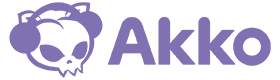Akko ISO-DE/Nordic Tastaturen Upgrade-Anleitung
Für eine bessere Umschaltung der Tastenkappen und eine Aufrüstung der Tastatur befolgen Sie bitte die nachstehenden Richtlinien:
ISO-Nordic/DE
1. Entfernen Sie die hervorgehobenen Tastenkappen von Ihrer Tastatur gemäß der obigen Abbildung mit dem mitgelieferten Tastenkappenabzieher.
2. Suchen Sie das in der Verpackung enthaltene Tastenkappen-Konvertierungsset.
3. Ersetzen Sie die Tastenkappen gemäß den Abbildungen.
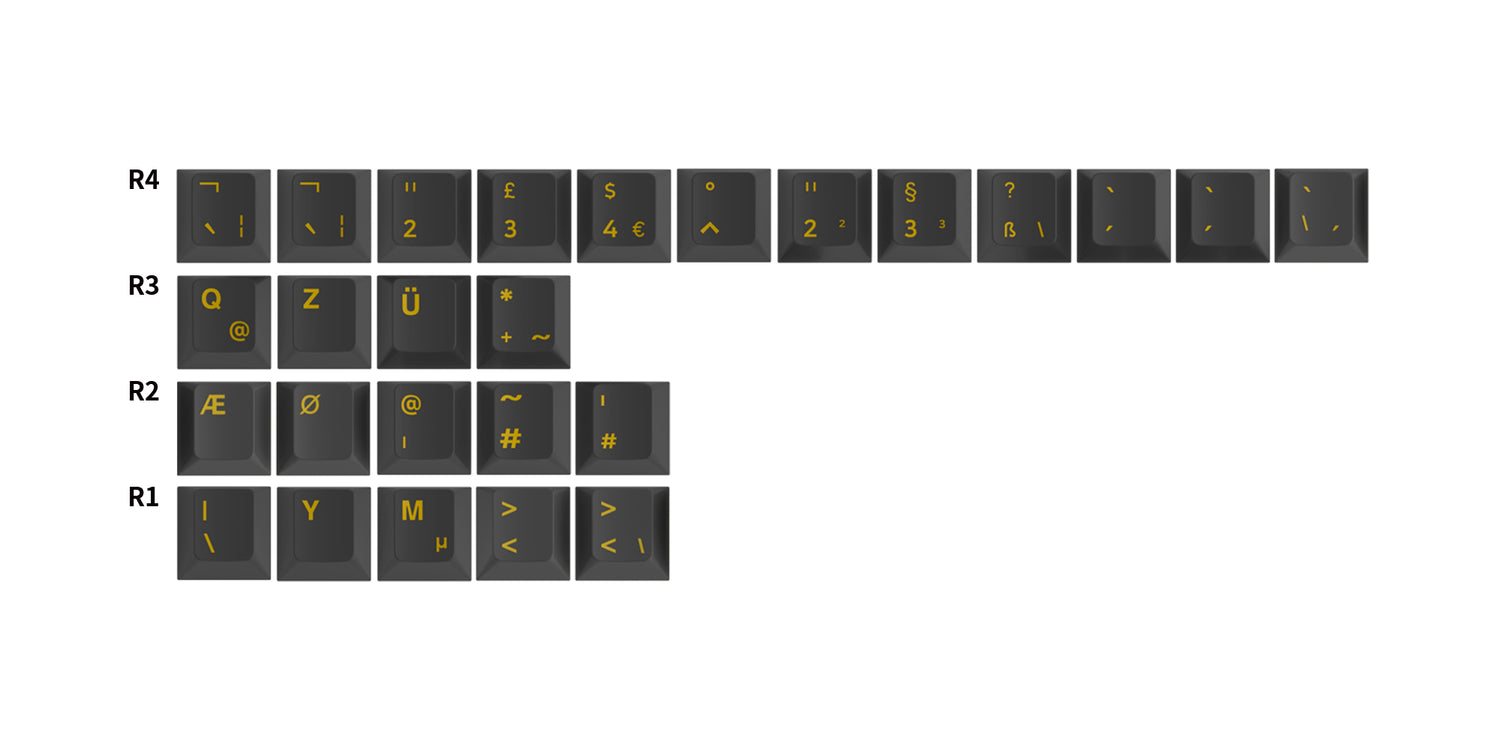
Extra Tastenkappen
Mit Basistastenkappen und zusätzlichen Zeichentastenkappen.
Anpassen von Tastaturen (falls erforderlich):
Anpassen von Tastaturen (falls erforderlich):
Wenn Sie unseren Cloud-Treiber anpassen möchten, befolgen Sie bitte die folgenden Schritte:
1. Wählen Sie das Modell der Upgrade-Tools aus und laden Sie es herunter. (Jetzt unterstützt nur Windows-System, um die ISO-Keyboards zu aktualisieren. Die Mac-Version ist in der Entwicklung. Derzeit unterstützte Modelle: Akko 3068B Plus ISO, 3084B Plus ISO, 5075B Plus ISO, 5075S ISO, 5087B Plus ISO, 5087S ISO, 5108B Plus ISO. )
2. Trennen Sie den 2.4G-Empfänger von der Tastatur und beenden Sie den Tastaturtreiber, vergewissern Sie sich, dass die Tastatur in den kabelgebundenen Modus geschaltet ist.
3. Öffnen Sie das Upgrade Tool und befolgen Sie die Schritte in den Abbildungen unten. Klicken Sie auf die rechte Seite und dann auf die linke Seite "Upgrade". (Hinweis: Sie können nicht zwei Upgrade-Tools gleichzeitig öffnen, sonst funktioniert das Upgrade nicht).
Upgrade-Tools
-
3068B Plus ISO
-
3084B Plus ISO
-
5075B Plus ISO
-
5075S ISO
-
5087B Plus ISO
-
5087S ISO
-
5108B Plus ISO
-
MOD 007 PC ISO
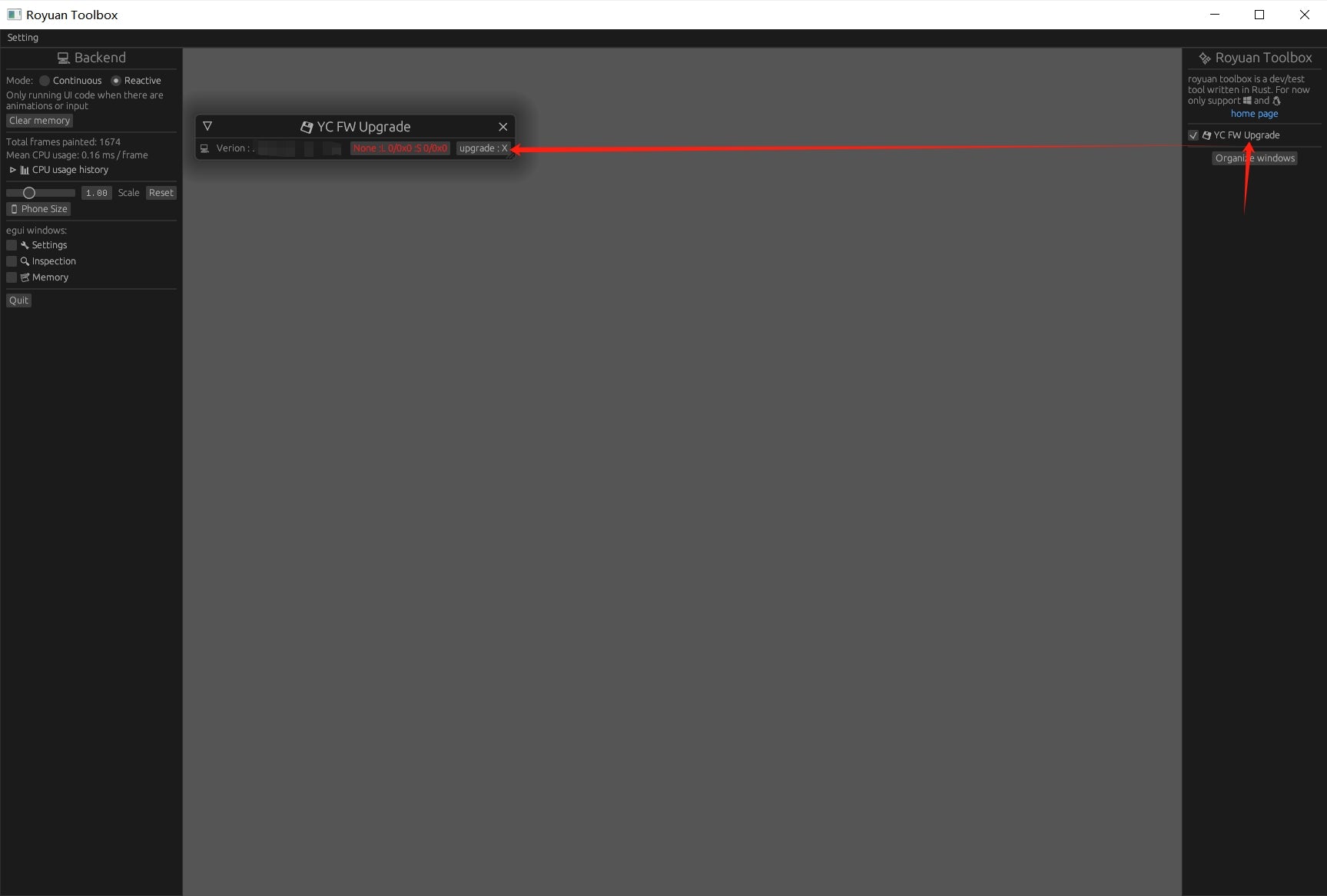
4. Bitte öffnen Sie den Cloud-Treiber (Download-Center), nachdem das Upgrade abgeschlossen ist, und Sie können beginnen, Ihre Tastatur anzupassen. (Bitte stellen Sie sicher, dass die Version des Akko Cloud Driver über V370.0.18_\IOTV160 liegt. Wenn der Treiber Ihr Tastaturlayout nicht richtig erkennt, passen Sie es bitte manuell an Ihre Sprache an, wie in der Abbildung unten gezeigt. Derzeit werden nur die Layouts ISO-DE (Deutsch) und ISO-Nordic (Nordisch) unterstützt)
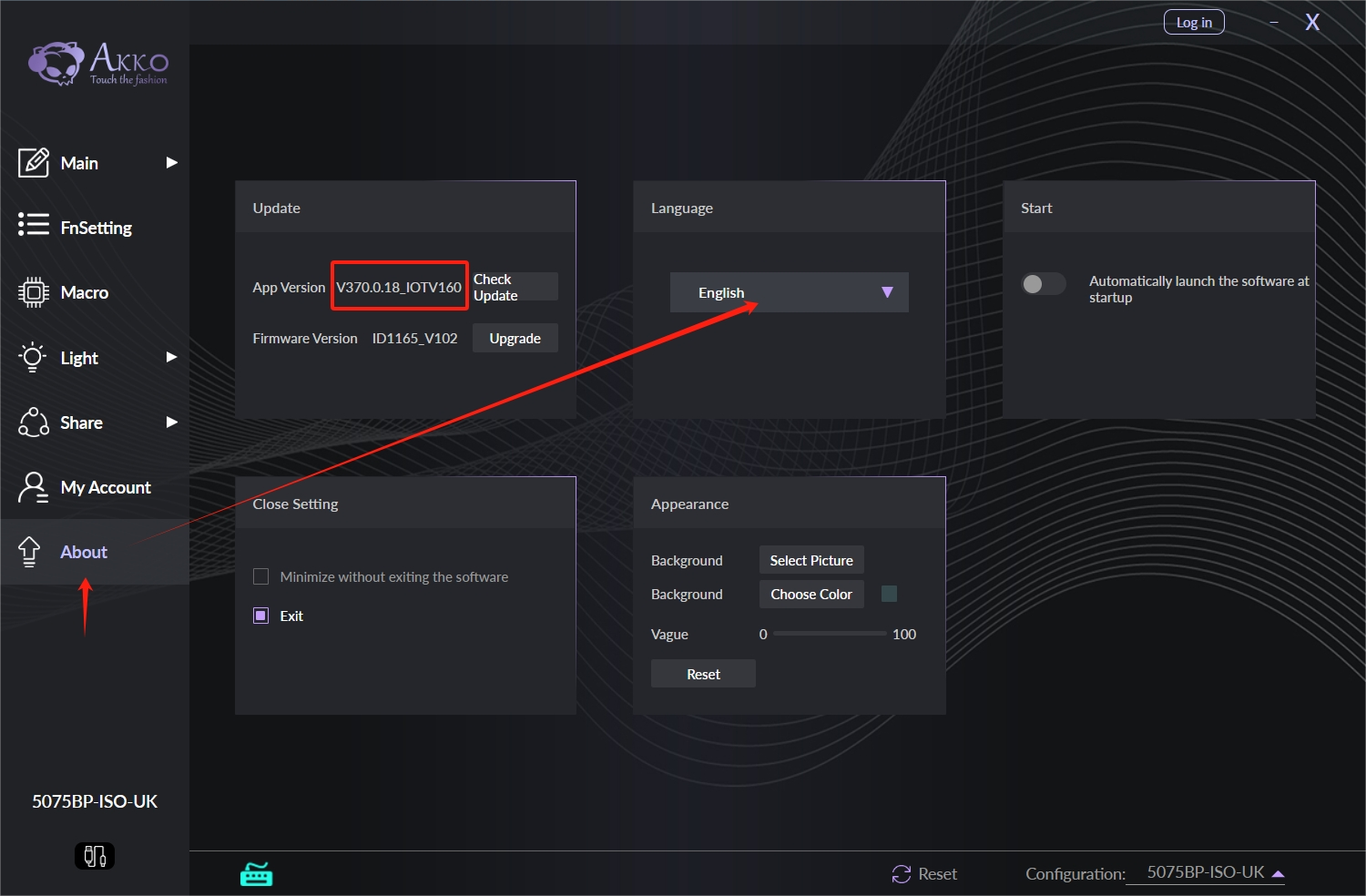
Hinweis für fehlgeschlagene Upgrades:
1. Trennen Sie das Keyboard von allen Stromquellen (USB und batteriebetrieben).
2. Öffnen Sie die Datei "Upgrade Tool.exe", schließen Sie das USB-Kabel an den Computer an, und das Upgrade-Tool führt automatisch ein Upgrade der ausgefallenen Tastatur durch.
Wenn Sie weitere Fragen haben, kontaktieren Sie uns bitte jetzt: